Blenderで簡単なライティングを追加してAI 3Dモデルをより魅力的に見せる方法
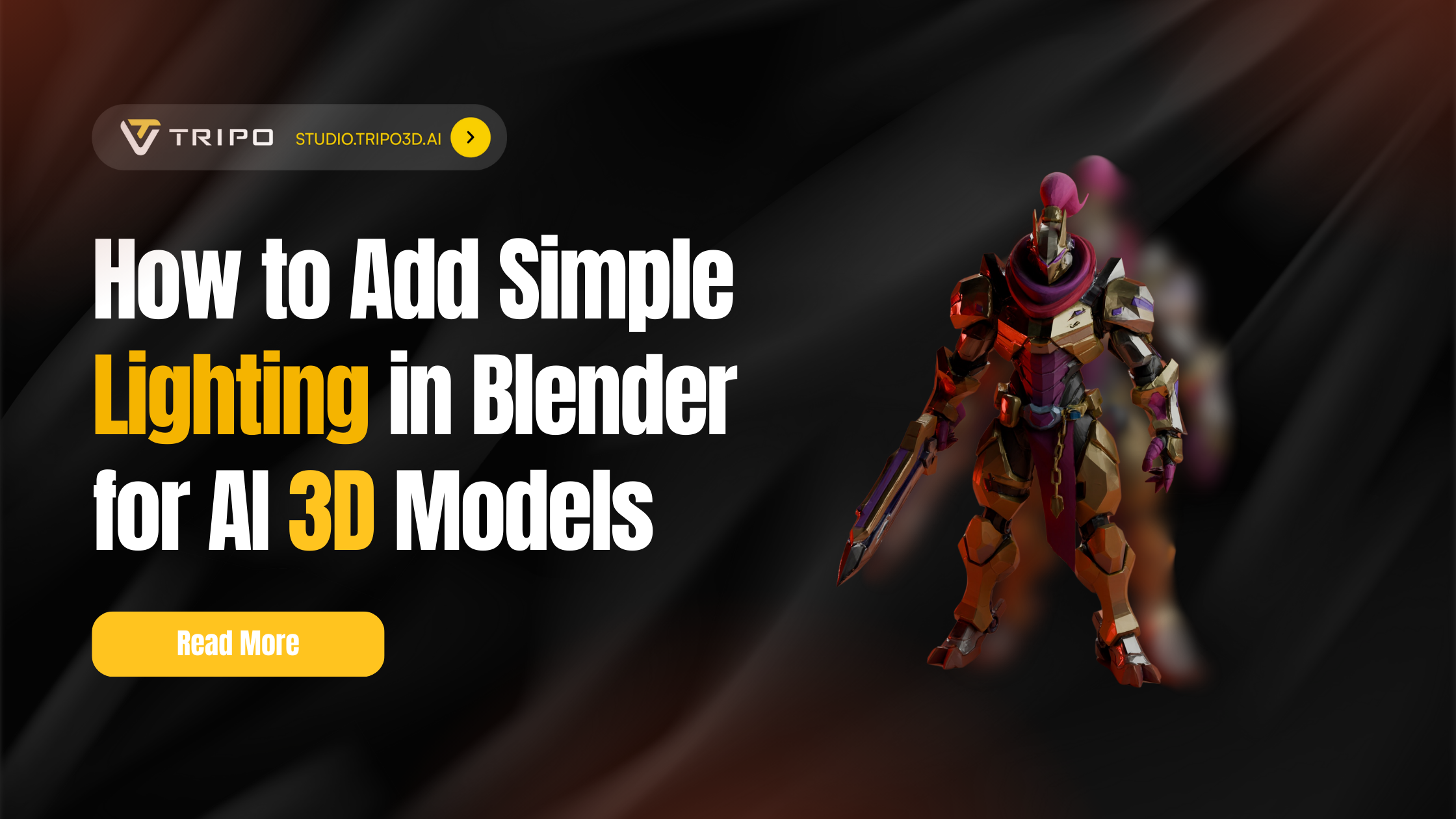
無料のAI 3Dモデルジェネレーターツール(Tripo AIなど)を使って素晴らしい3Dモデルを生成したばかりなのに、何かがおかしいと感じていませんか?モデルが平坦で、活気がなく、まるで「プラスチック」のように見える…心当たりはありませんか?ここで、アマチュアのレンダリングをプロの作品に変える秘密をお教えします。特に2Dの2D画像から3Dモデルを無料で生成するプロセス(しばしばAI生成3Dモデルを含む)から始める場合、それはすべてライティングにかかっています。
クイックスタート:30秒で最初のライトを追加する
すぐに結果を見たいですか?AI生成3Dモデルにライティングを追加する最速の方法をご紹介します。
- Blenderにモデルをインポートします(ファイル > インポート > ファイルを選択)
- ライトを追加します(Shift+A > ライト > エリア)
- モデルの上方と側面に配置します(Gで掴み、マウスで移動)
- 影を柔らかくするために大きくスケールします(Sキー、外側にドラッグ)
- ライトプロパティパネルでパワーを調整します(まずは100Wを試してください)
- レンダリングビューに切り替えて(Zキー > レンダリング)、その魔法を見てください!

しかし、これはあくまで最速のスタート方法です。この基本的な設定でも3Dモデルはすぐに改善されますが、本当に素晴らしい結果を得るには、学ぶべきことがたくさんあります。スタジオ品質のレンダリングを作成したいですか?フォトリアルなライティングを実現したいですか?AI 3Dモデルジェネレーターの出力をプロが作ったように見せたいですか?
読み進めて、プロフェッショナルなライティングテクニック、カスタム背景セットアップ、そしてあなたの作品を「良い」から「並外れた」ものへと変える高度なヒントを発見してください。
このガイドで学ぶこと
画像から3Dへの変換であろうと、テキストベースの生成であろうと、適切なライティングは、生のAI出力と見事なポートフォリオ作品との違いを生み出します。この包括的なガイドでは、以下の内容をカバーします。
- なぜライティングがAIモデルを平坦から素晴らしいものに変えるのか
- BlenderでのTripo AIモデルの必須準備手順
- カスタム背景を備えたプロフェッショナルなスタジオセットアップ
- 常に機能する2つの実証済みライティングセットアップ
- 雰囲気のあるスタイライズされたエフェクトのための高度なテクニック
- 良いモデルを台無しにする一般的な間違い(と回避方法)
- より速く、より良いレンダリングのための最適化のヒント
さらに深く掘り下げる準備はできましたか?あなたの3Dモデルをコンセプト実証から説得力のある視覚芸術へと変革しましょう。
AI生成3Dモデルにとってライティングが重要な理由

ライティングは、3Dモデルに命を吹き込む魔法の材料だと考えてください。写真家が光を使ってムードや奥行きを表現するように、3Dアーティストは仮想のライティングを使って平坦なジオメトリをリアルなオブジェクトへと変えます。AI 3Dモデルジェネレーターの出力にとって、これは特に重要です。なぜなら:
AIモデルはしばしば均一で平坦なシェーディングで提供されるため
適切なライティングが、AIが作成した複雑なディテールを明らかにします
良いライティングは、AI生成ジオメトリの小さな欠陥を隠すことができます
プロフェッショナルな結果を達成する最速の方法です
フェーズ1:BlenderでTripo AIモデルを準備する
まず最初に、AI生成3DモデルをBlenderに取り込みましょう。Tripo AIは複数のエクスポート形式をサポートしていますが、Blenderには以下の形式を推奨します。
- Tripo AIからモデルを.GLBまたは.FBXとしてエクスポートします
- Blenderを開き、ファイル > インポートに進みます
- ファイル形式を選択し、モデルを見つけます
- 「インポート」をクリックすると、モデルがビューポートに表示されます

プロのヒント:Tripo AIとBlenderの間で頻繁に作業する場合は、より効率的なワークフローのために公式のTripo-Blenderプラグインの使用を検討してください。
初期検査とクリーンアップ(オプション)
モデルのインポート
ライティングに取り掛かる前に、モデルが準備できていることを確認しましょう。AI 3Dモデルジェネレーターは、光が表面とどのように相互作用するかに影響を与える可能性のある軽微な問題を抱えたモデルを生成することがあります。
確認すべき一般的な問題:
非多様体ジオメトリ(適切な面を形成しないエッジ)
反転した法線(間違った方向を向いている面)
ビューポートを遅くする極端に高いポリゴン数
簡単な修正:
- モデルを選択し、編集モードに入ります(Tabキー)
- 全て選択し(Aキー)、Shift+Nを押して法線を再計算します
- メッシュ > クリーンアップ > 距離でマージを使用して重複する頂点を削除します
画像から3Dへの変換で生成されたモデルの場合、より乱雑なトポロジに遭遇するかもしれません。心配しないでください。ライティングはしばしば軽微な欠陥を隠すことができ、その方法をお見せします。
プロフェッショナルなスタジオ背景の作成
ライトを追加する前に、AI生成3Dモデルを際立たせるプロフェッショナルな背景を作成しましょう。この湾曲した背景は、厳しい角をなくし、モデルの背後に滑らかなグラデーションを作り出します。
背景作成のステップバイステップ:
- Shift+A > メッシュ > 平面 を押して平面を追加します
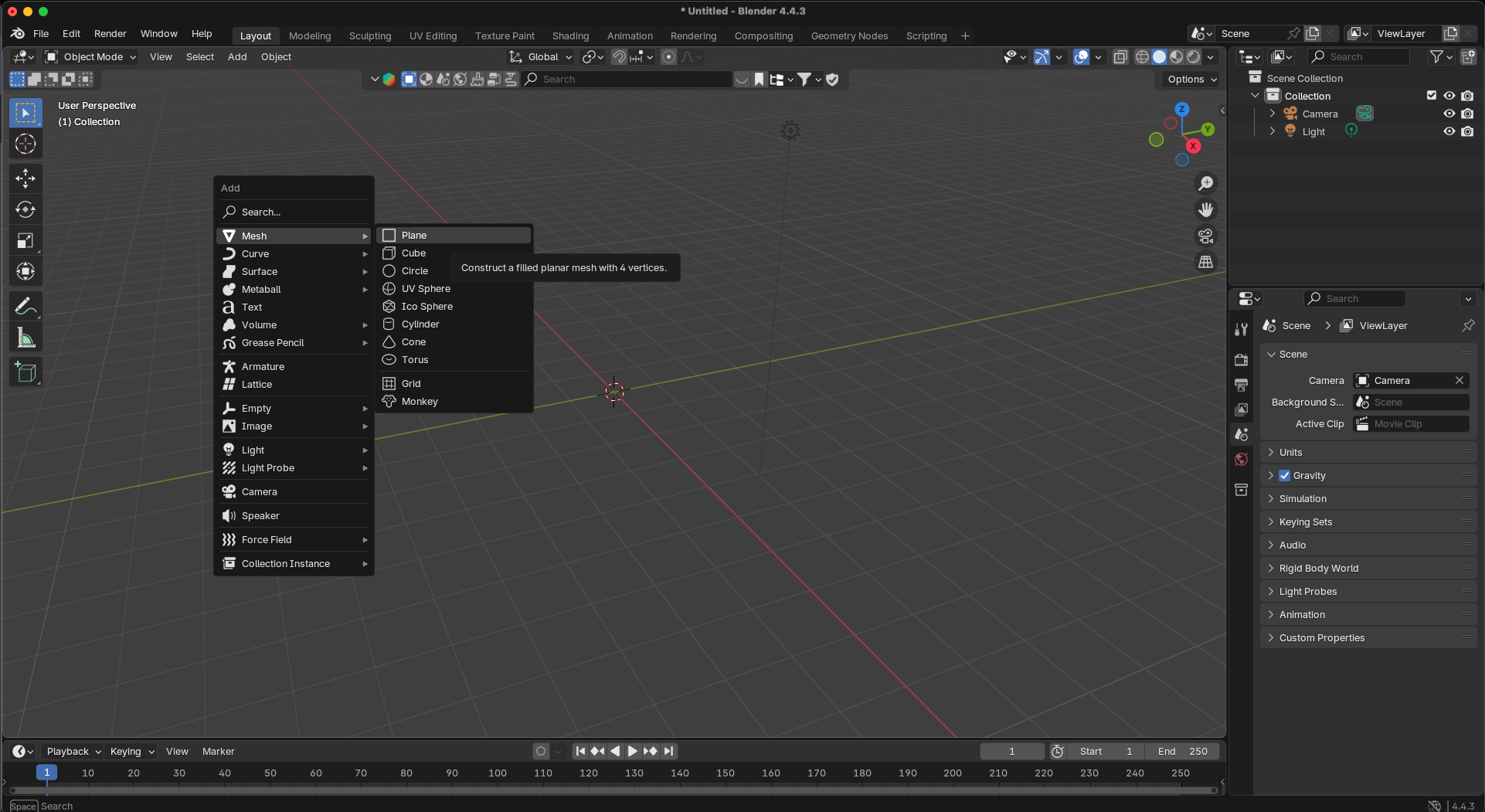
- Tabを押して編集モードに入ります
- Shiftを押しながら後方の2つの頂点を選択します
- Eを押してからZを押してZ軸に沿って押し出します(上方向にドラッグ)
- Ctrl+Bを押してエッジをベベルします
- スクロールホイールを使ってセグメントを増やします(滑らかさのために10-15)
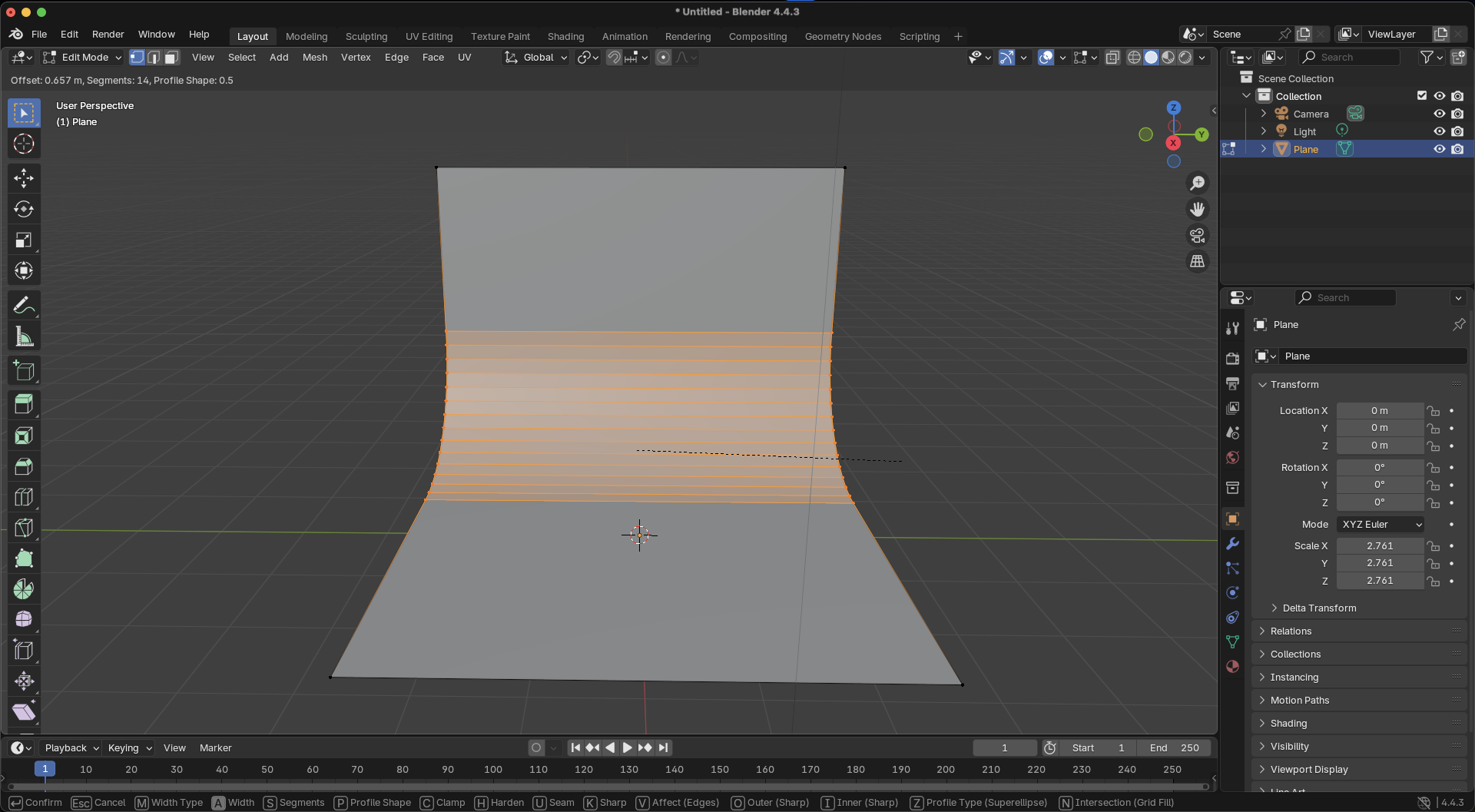
- Tabを押して編集モードを終了します
- Sを押して背景をモデルに合うようにスケールします(5-10倍を試してみてください)
背景マテリアルの追加:
- 背景を選択し、マテリアルプロパティに切り替えます
- 「新規」をクリックしてマテリアルを追加します
- ラフネスを0.8-1.0に増やします(反射なし)
- 中立色(薄いグレーがよく機能します)を選択します
- オプション:視覚的な興味のためにわずかな色のバリエーションを追加します
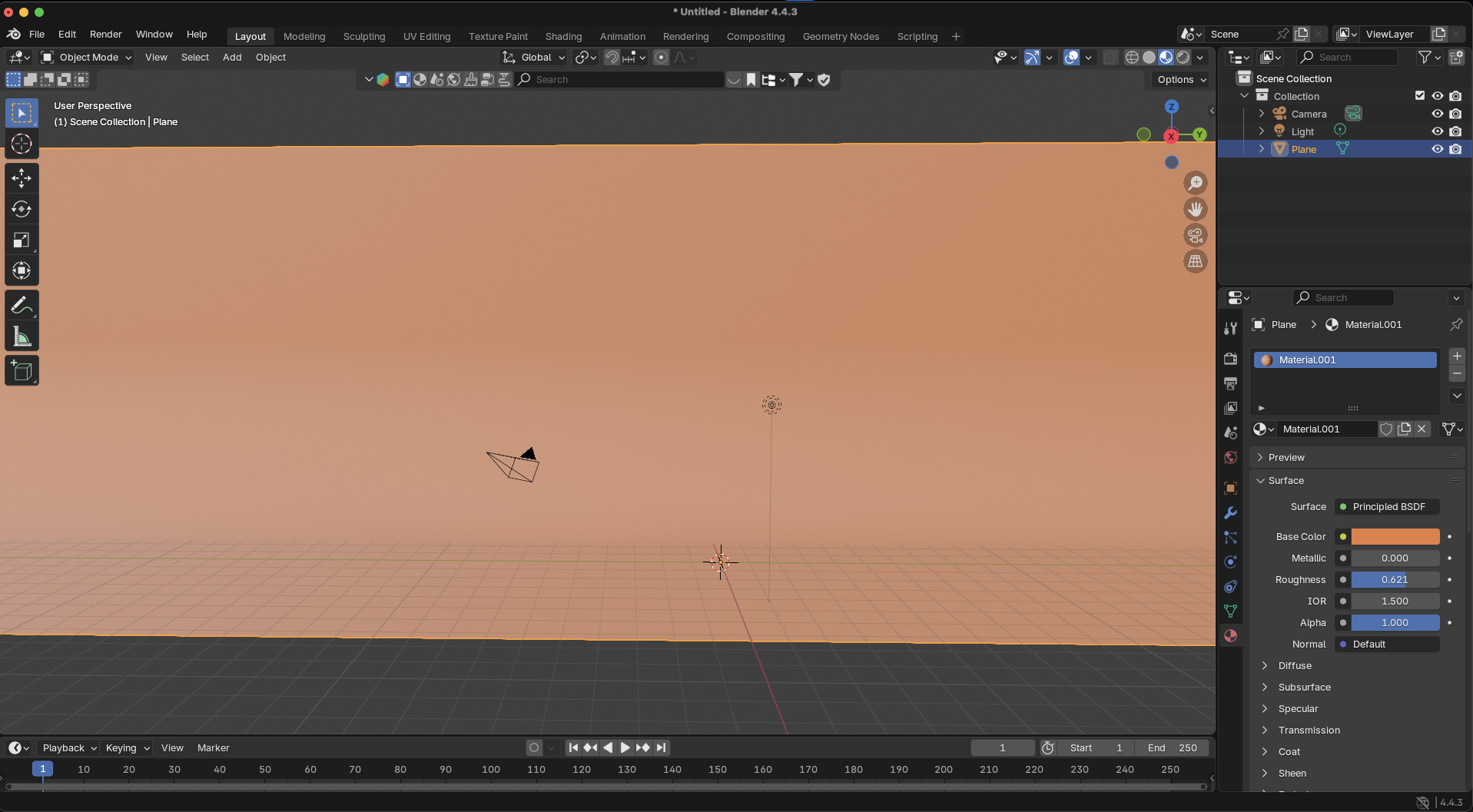
プロのヒント:最も良い奥行き効果を得るために、3Dモデルを背景の中央から約1/3前方に配置してください!
フェーズ2:Blenderライティングの基礎
レンダリングエンジンの選択:Cycles vs. Eevee
Blenderは2つのレンダリングエンジンを提供しており、それぞれAI生成3Dモデルのライティングに独自の利点があります。
初心者向け:ライトを設定する間は即時フィードバックが得られるEeveeから始め、最終レンダリングにはCyclesに切り替えます。
Blenderのライトタイプを理解する
Blenderは4つの基本的なライトタイプを提供しており、それぞれ異なる目的を果たします。
1. ポイントライト:単一の点から全方向に光を放射します
最適な用途:電球、キャンドルのシミュレーション
主要設定:パワー(ワットで測定)
2. サンライト:太陽光のような平行な光線を生成します
最適な用途:屋外シーン、厳しい指向性ライト
主要設定:強度(距離による減衰なし)
3. スポットライト:円錐形に光を放射します
最適な用途:集中した光線、ステージ照明
主要設定:スポットサイズ、ブレンド
4. エリアライト:表面(長方形、正方形、またはディスク)から放射します
最適な用途:柔らかい影、窓からの光
主要設定:サイズ(大きいほど影が柔らかくなる)
フェーズ3:AIモデルのためのコアライティングテクニック
スタジオライティングのセットアップ
AI 3Dモデルジェネレーターで作成した作品を際立たせるクリーンでプロフェッショナルな外観にするには、このスタジオ風セットアップを試してください。
舞台設定:
- ワールドカラーを黒に変更します(シェーディングワークスペース > ワールドプロパティ)
- これにより、よりドラマチックな制御のために環境光が排除されます
キーエリアライトの配置:
- エリアライトを追加します(Shift+A > ライト > エリア)
- モデルの少し後ろ上方に配置します
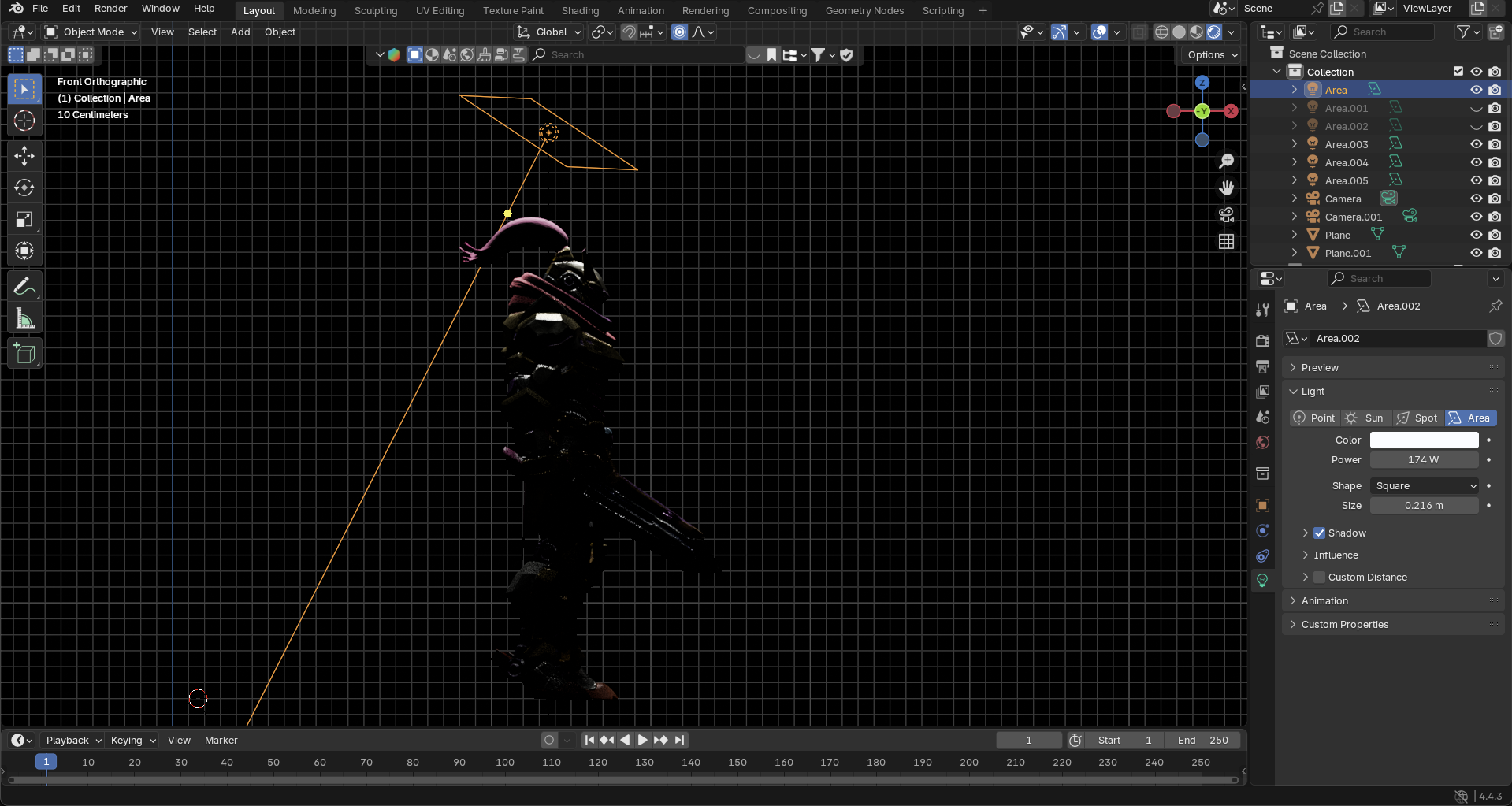
- モデルと背景の両方に向けて傾けます
- 柔らかく包み込むようなライティングのために大きくスケールします(Sキー、3-5倍)
- モデルのサイズに応じてパワーを100-200Wに設定します
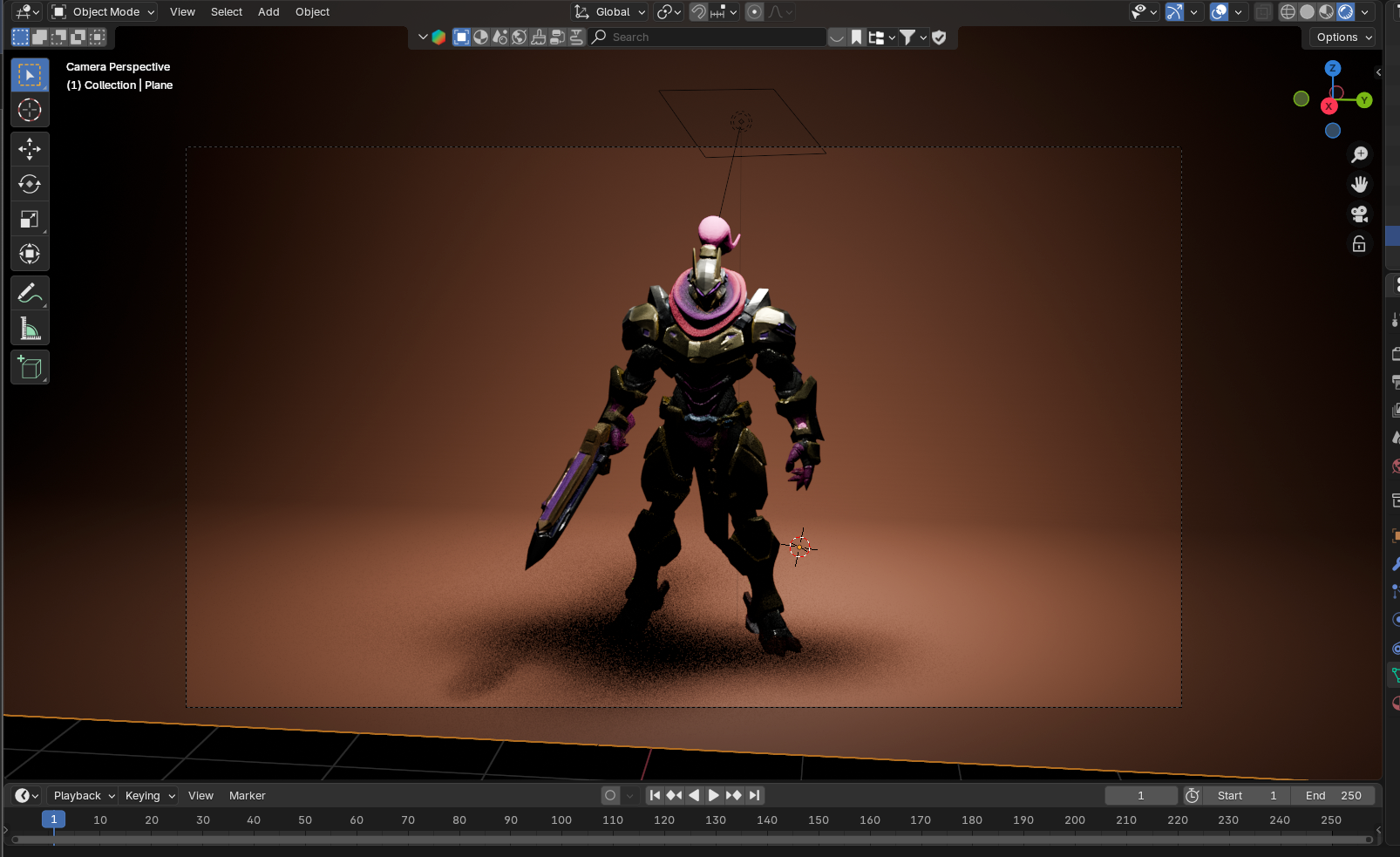
このセットアップは、背景に美しいグラデーションライティングを作成し、3Dモデルに柔らかく魅力的な光を提供します。わずかに後方に配置することで、モデルを背景から分離するリムライティングが生成されます。
クラシック:スリーポイントライティングセットアップ
より複雑なシーンや、正確な制御が必要な場合、スリーポイントライティングは依然として最高の標準です。
ステップ1:キーライトを追加する
- エリアライトを追加します(Shift+A > ライト > エリア)
- モデルの側面から45度、上方から配置します
- パワーを100Wに設定します(モデルのサイズに応じて調整)
- 影を柔らかくするために約2倍にスケールアップします(Sキー)

ステップ2:フィルライトを追加する
- 別のエリアライトを追加します
- キーライトの反対側に配置します
- パワーを30-50Wに設定します(キーライトよりも少なく)
- より柔らかい影のためにキーライトよりも大きくします

ステップ3:リムライトを追加する
- 3つ目のライトを追加します(エリアまたはスポット)
- モデルの後ろ上方に配置します
- パワーを150-200Wに設定します(キーライトよりも明るく)
- モデルのエッジに向けて、微妙なアウトラインを作成します

クイックセットアップのヒント:Blenderに内蔵されている「Tri-lighting」アドオン(編集 > 環境設定 > アドオン)を有効にすると、自動でスリーポイントライティングが設定されます!
フェーズ4:AIモデルのための高度なライティングのヒント
ボリュームメトリクスで雰囲気を作り出す
雰囲気のあるエフェクトで3Dモデルにドラマと奥行きを追加します。
- キューブを追加し、シーン全体を覆うようにスケールします
- シェーダーエディターで、Principled Volumeシェーダーを追加します
- 密度を0.01-0.05に設定します(最初は低く!)
- 「ゴッドレイ」を視覚的に作成するためにスポットライトを配置します
- レンダリングプロパティ > ボリュームメトリクス で、品質のためにステップレートを調整します
ライトテクスチャで視覚的な興味を追加する
シンプルなライトを複雑なパターンに変換します。
- 任意のライトを選択します(スポットライトで最適に機能します)
- シェーダーエディターで、画像テクスチャノードを追加します
- 白黒のパターン(葉、ブラインド、抽象的な形状)をロードします
- ColorRampノードを介してライトの強度入力に接続します
- ColorRampを調整して強度を制御します
「ゴボ」ライティングと呼ばれるこのテクニックは、レンダリングにプロフェッショナルな洗練さを加え、AI生成3Dモデルの欠陥を隠すことができます。
ライティングされたモデルをプロのようにレンダリングする
AI生成3Dモデルが美しくライティングされたので、最終レンダリングがその努力を正しく反映するようにしましょう。デフォルト設定では、あなたの努力のすべてを披露することはできません。ここでは、プロ品質の画像をエクスポートする方法をご紹介します。
高品質レンダリングのための設定:
-
フォトリアルな出力のためにCyclesに切り替えます
- レンダリングプロパティパネルに移動します
- レンダリングエンジンをEeveeからCyclesに変更します
- Cyclesは正確な光のバウンスと反射を提供します
-
解像度を上げます
- 出力プロパティで、解像度を1920×1080から3840×2160(4K)に変更します
- ウェブ用途では、2560×1440が品質とファイルサイズの良いバランスです
- 解像度%を100%に設定します(デフォルトはしばしば50%です)
-
レンダリングサンプルを最適化します
- レンダリングプロパティ > サンプリング
- レンダリングサンプルを512-1024に設定します(デフォルトの128は低すぎます)
- ノイズ除去を有効にして、ノイズをクリーンアップします
- クイックテストでは、ノイズ除去ありで128サンプルを使用します
-
最高品質のためのエクスポート設定
- ファイル形式:透過性にはPNG、最大データにはEXR
- 色深度:より良いグラデーションのために16ビット
- 圧縮:15%(ファイルサイズを削減しつつ品質を維持)
-
最終レンダリングチェックリスト
- F12を押してレンダリングします(またはレンダー > 画像をレンダリング)
- 画像 > 名前を付けて保存 で保存します(保存ではありません。それは.blendファイルを保存します!)
アニメーションの場合:フレームレートを30fpsに設定し、FFmpegビデオとして出力します
プロのヒント:これらの設定を保存してレンダリングプリセットを作成します。次回、画像から3Dへの変換を扱う際に、プロフェッショナルな設定がすぐに使えるようになります!

一般的なAIモデルタイプのためのクイックライティングレシピ
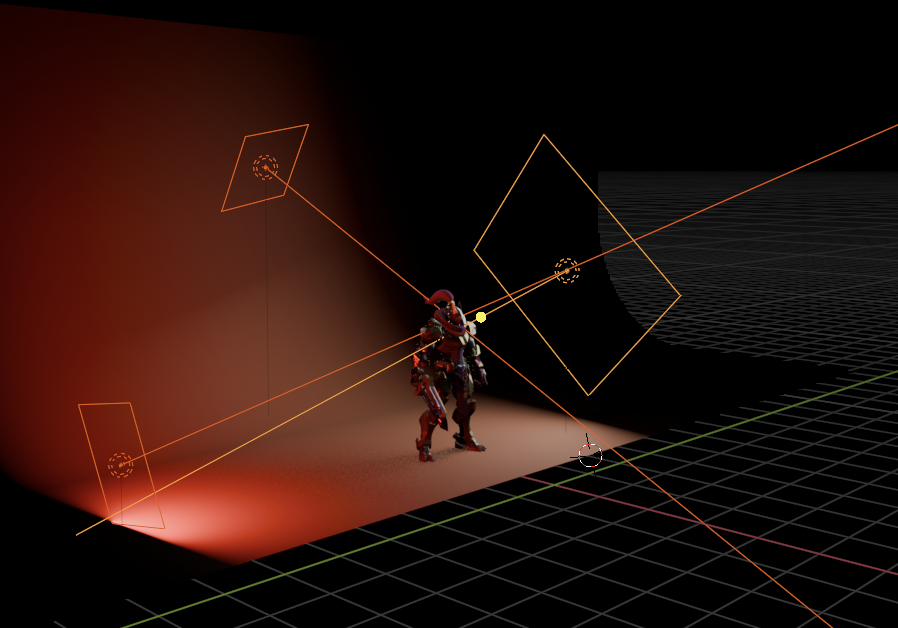
キャラクターモデル
温かいキーライト(3500K)を用いたスリーポイントライティングを使用します
シルエットを際立たせるために微妙なリムライティングを追加します
英雄的な外観のために下からの微妙なフィルを追加することも検討します
製品の視覚化
クリーンなプレゼンテーションのためにスタジオ背景のセットアップを使用します
製品の少し後ろに配置された単一の大きなエリアライト
ドラマチックな効果のために黒いワールド背景
必要に応じて、フィルとして微妙なセカンドライトを追加します
建築モデル
外観ショットにはサンライトを使用します
内部空間には複数のエリアライト
リアリズムのために窓にエミッションシェーダーを追加します
避けるべき一般的なライティングの間違い
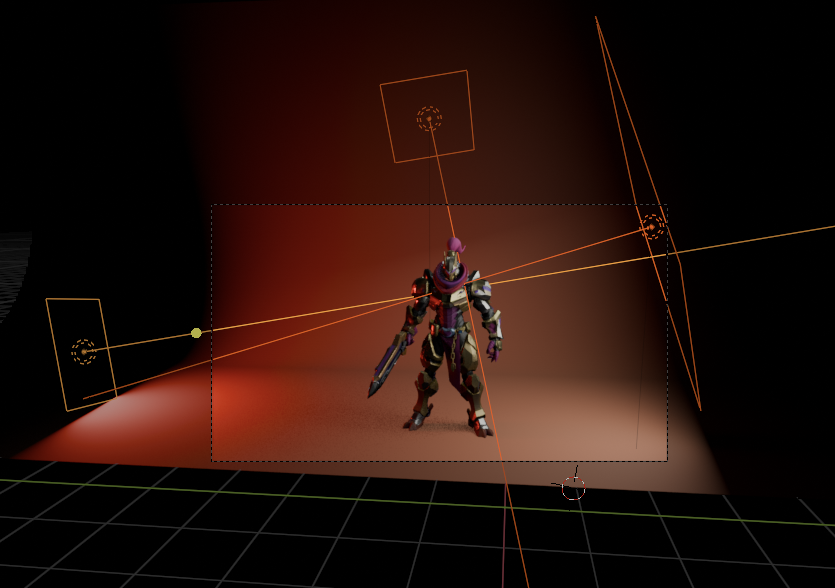
- オーバーライティング:ライトが多いほど良い結果になるとは限りません。シンプルに始めましょう!
- 影を無視する:影は奥行きと安定感を与えます
- 間違った色温度:視覚的な興味のために暖色と寒色のライトを混ぜましょう
- スケールを忘れる:モデルのスケールに基づいてライトのサイズを調整しましょう
- 均一な強度:ダイナミックな結果のためにライトの強度を変えましょう
- 背景をスキップする:適切な背景は全体のプレゼンテーションを引き上げます
AIモデルのためのレンダリング設定の最適化
AI 3Dモデルジェネレーターは高ポリゴンモデルを生成する可能性があるため、レンダリングを最適化しましょう。
Eeveeの場合:
- スクリーン空間反射を有効にします
- アンビエントオクルージョンをオンにします
- ハイライトにわずかな光沢のためにブルームを使用します
Cyclesの場合:
- テストには128サンプルから始めます
- 最終レンダリングには512-1024サンプルを使用します
- レンダリング時間を短縮するためにノイズ除去を有効にします
結論:次のステップ
おめでとうございます!これで、Blenderのライティングツールを使って、AI生成3Dモデルを平坦なものから素晴らしいものへと変える知識が身につきました。シンプルなスタジオセットアップを選ぶか、クラシックなスリーポイントアプローチを選ぶかにかかわらず、素晴らしいライティングは実験がすべてであることを忘れないでください。さまざまなセットアップを試し、テクニックを組み合わせ、独自のスタイルを開発しましょう。
旅はここで終わりません。ライティングを習得したら、テクスチャがライトとどのように相互作用するかを探求したり、美しくライティングされたモデルをアニメーションで次のレベルに引き上げたりすることを検討してください。
次の傑作を作成する準備はできましたか?Blenderを起動し、お気に入りのAI 3Dモデルジェネレーターから3Dモデルをインポートし、これらのライティングテクニックを試してみてください。その違いは文字通り、昼と夜のように明らかになるでしょう!
200万人以上のクリエイターがTripo AIを使ってアイデアを実現しています。今すぐTripo Studioを試して、当社の画像から3Dへの技術とこれらのライティングテクニックがあなたの3Dアートをプロフェッショナルな水準に引き上げる方法をご覧ください!
他にもおすすめ:画像から3Dモデルについてもっと知る

Tripo3DでAI生成3Dモデルの技術を習得しましょう。このガイドでは、セットアップ、モデルのエクスポート、トラブルシューティングに関するステップバイステップの指示を提供し、3Dワークフローを効率化し強化するのに役立ちます。
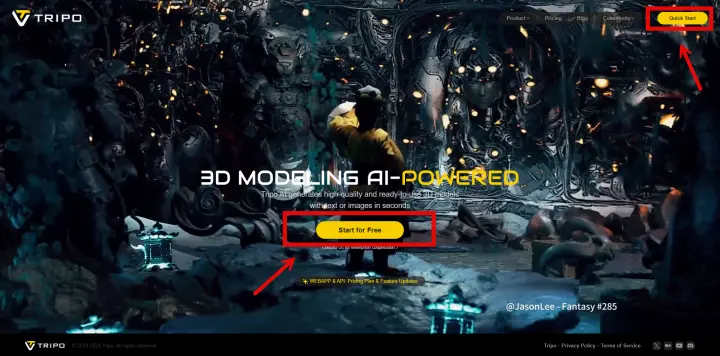
AI駆動の3DモデルジェネレーターTripoが、あなたの写真をいかにして詳細な3Dモデルに簡単に変換するかを発見してください。

AI技術がいかにしてシンプルな画像を詳細な3Dモデルに変えるかを探ります。この魅力的なプロセスから恩恵を受けるツール、テクニック、業界について学びましょう。
Advancing 3D generation to new heights
moving at the speed of creativity, achieving the depths of imagination.

